ChromeBook을 소유하고 있으면 클라우드 서비스에서 대부분의 시간을 소비 할 것입니다. 그러나 현재 로컬 폴더 나 파일에 액세스해야 할 때 Chrome OS에서는 하단 작업 표시 줄 또는 "선반"에 파일을 핀 파일을 핀 할 수 있습니다.
글쓰기시 "지주 공간"기능은 선택 및 실험적으로 만 사용할 수 있습니다. 구글 크롬 플래그 ...에
경고: Google은 테스트 단계에서 여전히 테스트 단계에 있고 공개 롤아웃을위한 준비가되지 않았기 때문에 플래그 뒤에 오는 업데이트를 숨 깁니다. 대부분의 대부분은 일반적으로 시도하기에 안전하지만 일부는 브라우저의 성능에 부정적인 영향을 미칠 수있는 기회가 있습니다. 따라서 자신의 위험에 따라 활성화하십시오.
우리의 사용법에서는 크롬 북에 "지주 공간"으로 눈에 띄지 않았습니다.
ChromeBook에서 "공간을 들으십시오"를 사용하려면 먼저 해당 플래그를 켜야합니다.
관련된: Beta 기능을 테스트하기 위해 Google 크롬 플래그를 활성화하는 방법
크롬 및 페이스트를 엽니 다
크롬 : // 플래그 / # 활성화 - 공간
브라우저 맨 위에있는 주소 표시 줄에 들어 있습니다.

"Disabled"드롭 다운을 클릭하고 "사용 가능"을 선택하십시오.
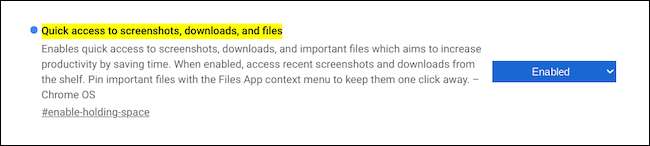
화면 하단의 "재시작"버튼을 눌러 플래그를 적용하십시오.

Chrome 웹 브라우저가 재부팅되면 크롬 북의 스크린의 오른쪽 하단 모서리에 새롭고 스택 유사한 버튼이 있습니다.
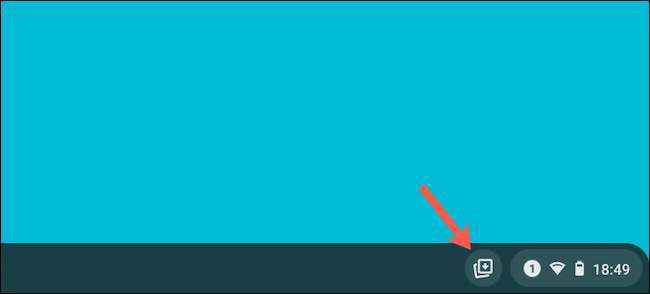
기본적으로 "지주 공간"을 사용하면 가장 최근의 스크린 샷 및 다운로드 파일에 빠르게 액세스 할 수 있습니다.
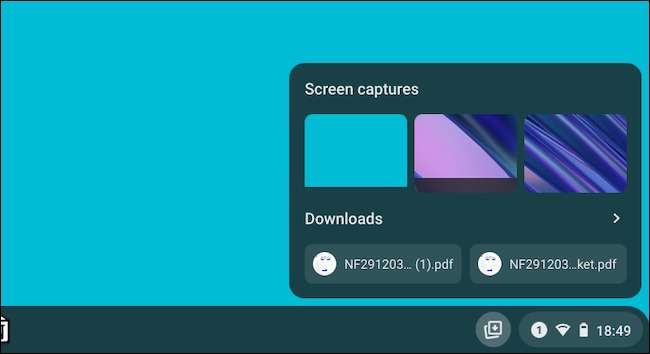
원하는 파일이나 폴더를 고정하려면 ChromeBook에서 "파일"앱을 열고 파일의 위치를 방문하십시오. 이렇게하면 ChromeBook에서 Play Store 및 Linux 파티션에서도 작동합니다.
파일이나 폴더를 마우스 오른쪽 단추로 클릭하고 드롭 다운 메뉴에서 "PIN to SHELF"를 선택하십시오.
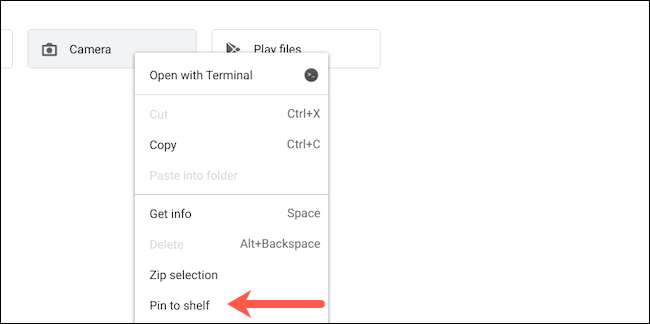
컴퓨터의 선반의 지주 공간 아이콘을 다시 클릭하여 새로 고정 된 항목을 맨 위에 올릴 수 있습니다.
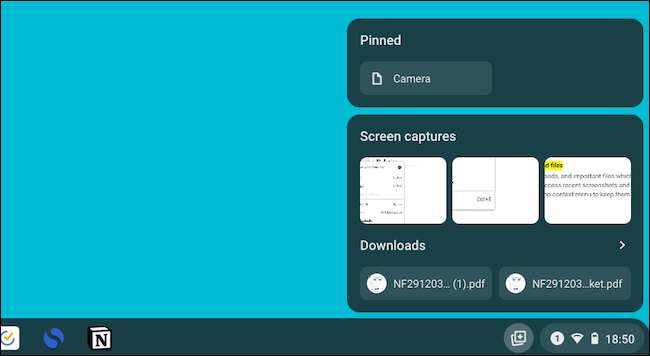
공간을 보유하는 것에서 아무것도 고지 않으려면 마우스 또는 트랙 패드 커서를 파일이나 폴더 위에 마우스를 가져와 PIN 아이콘을 클릭합니다.

ChromeBook의 작업 표시 줄에서 더 많은 것을 얻을 수있는 많은 방법이 있습니다. 너는 할 수있어 웹 사이트를 앱으로 바꿉니다 예를 들어 선반에 추가하십시오.
관련된: ChromeBook 선반에 웹 사이트를 추가하는 방법







